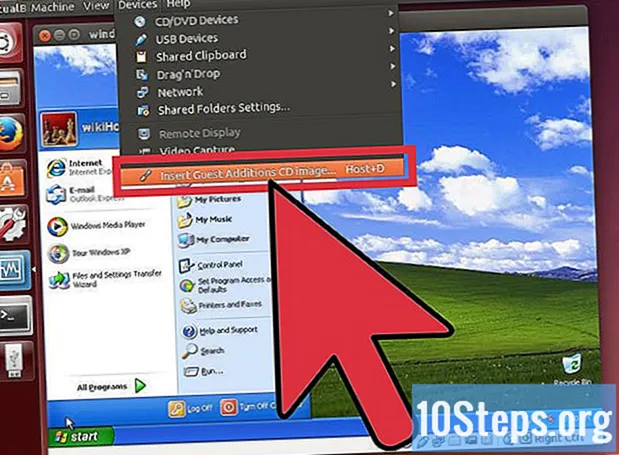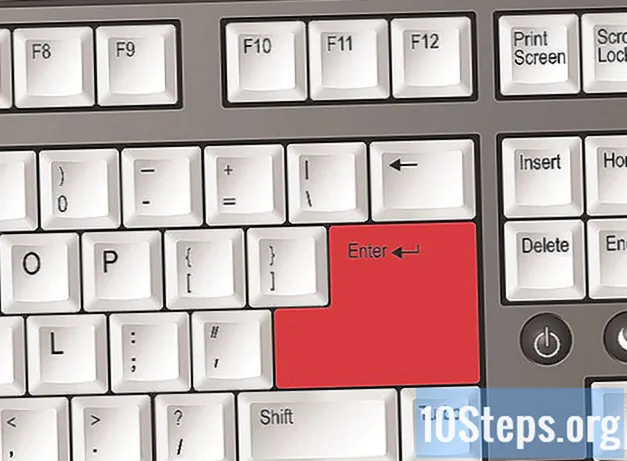
Conţinut
Alte secțiuniClonarea în Minecraft este o nouă comandă de consolă care este inclusă în actualizarea 1.8 lansată la 2 septembrie 2014. Comanda clonare (/ clonă) permite jucătorilor să copieze porțiuni de teren în timp ce se află într-o lume cu trucuri. Această nouă caracteristică este utilă pentru accelerarea procesului de proiectare a realizării hărților.
Pași
Metoda 1 din 2: Comenzi de învățare pentru clonarea de bază
Creați un profil instantaneu. Pentru aceasta, deschideți lansatorul Minecraft și selectați „Profil nou” în colțul din stânga jos pentru a deschide meniul Editor de profil.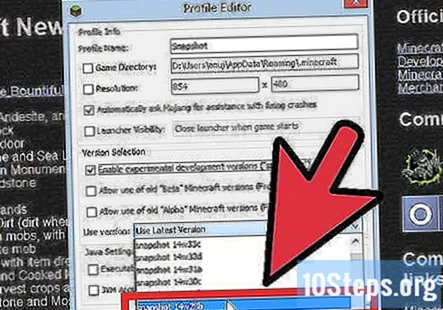
- În caseta Nume profil din partea de sus, introduceți „instantaneu”, iar în secțiunea Selecție versiune, bifați prima casetă etichetată „Activați versiunile de dezvoltare experimentală („ instantanee ”).”
- În meniul derulant Utilizați versiunea, selectați „Instantaneu 14w28b”, apoi faceți clic pe „Salvați profilul” în colțul din dreapta jos.
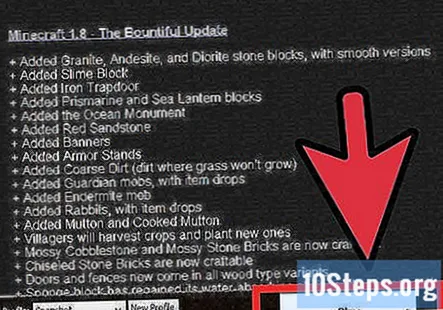
Lansați Minecraft utilizând profilul instantaneu. Doar faceți clic stânga pe meniul derulant din colțul din stânga jos al lansatorului și selectați instantaneul.
Deschideți o lume creativă nouă sau preexistentă.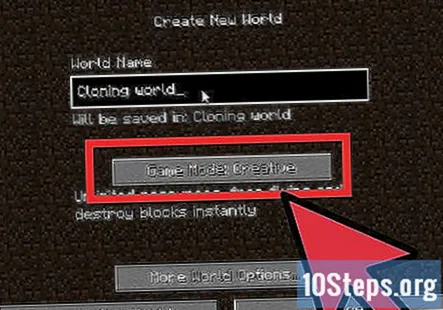

Apăsați F3 pentru a afișa o suprapunere a informațiilor de stare. Aceasta ar trebui să includă coordonate pentru locația curentă a personajului dvs., precum și coordonate pentru blocul la care se uită.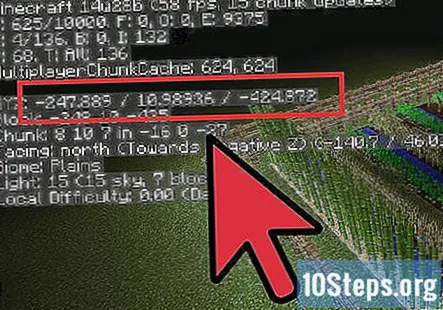
Determinați trei seturi de coordonate.
Deschideți caseta de chat apăsând T. Caseta de chat vă permite să introduceți diverse comenzi de consolă pe lângă vorbirea cu alți jucători.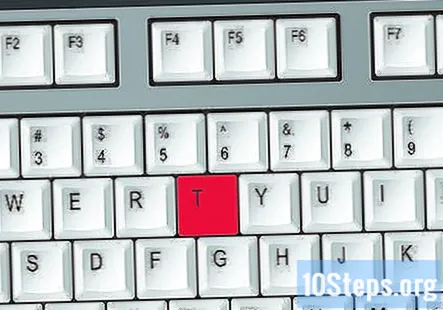
Tastați „/ clone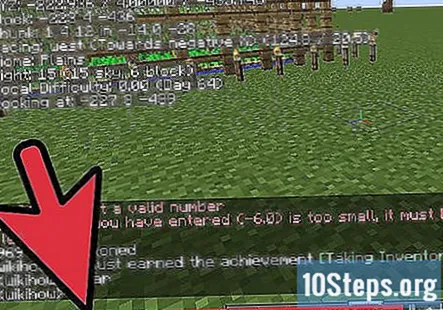
”(Fără ghilimele). - Nu includeți parantezele unghiulare în comanda dvs. și asigurați-vă că sunt separate de un spațiu.
Apăsați Enter pentru a clona zona selectată. Zona va apărea apoi la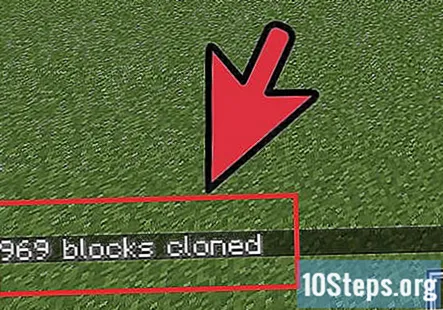
coordona.
Metoda 2 din 2: Utilizarea modurilor pentru clonarea avansată
Creați un profil instantaneu. Pentru aceasta, deschideți lansatorul Minecraft și selectați „Profil nou” în colțul din stânga jos pentru a deschide meniul Editor de profil.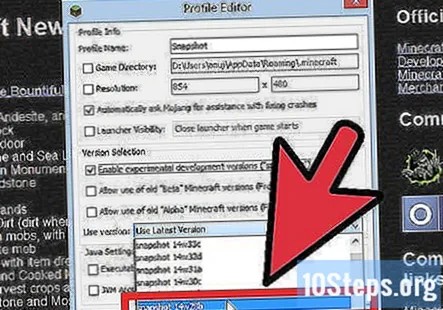
- În caseta Nume profil din partea de sus, introduceți „instantaneu”, iar în secțiunea Selecție versiune, bifați prima casetă etichetată „Activați versiunile de dezvoltare experimentală („ instantanee ”).”
- În meniul drop-down Utilizați versiunea, selectați „Instantaneu 14w28b”, apoi faceți clic pe „Salvați profilul” în colțul din dreapta jos.
Lansați Minecraft utilizând profilul instantaneu. Doar faceți clic stânga pe meniul derulant din colțul din stânga jos al lansatorului și selectați instantaneul.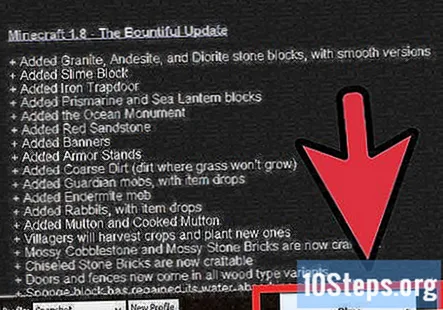
Deschideți o lume creativă nouă sau preexistentă.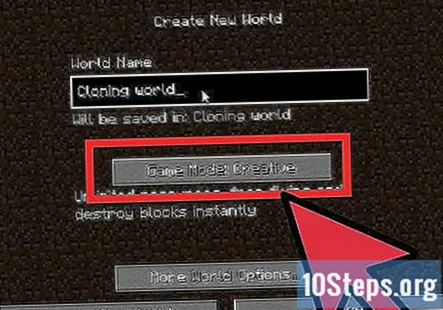
Apăsați F3 pentru a afișa o suprapunere a informațiilor de stare. Aceasta ar trebui să includă coordonate pentru locația curentă a personajului dvs., precum și coordonate pentru blocul la care se uită.
Determinați trei seturi de coordonate.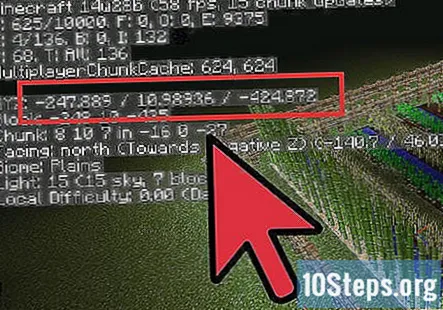
Deschideți caseta de chat apăsând T. Caseta de chat vă permite să introduceți diverse comenzi de consolă pe lângă vorbirea cu alți jucători.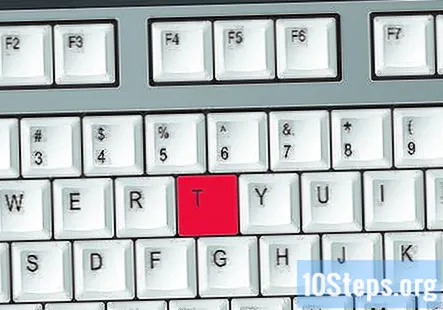
Tastați „/ clone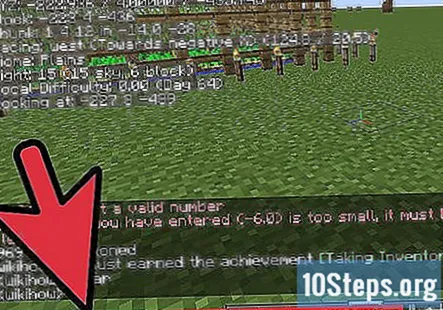
”(Fără ghilimele). - Nu includeți parantezele unghiulare în comanda dvs. și asigurați-vă că sunt separate de un spațiu.
Această comandă va prelua blocul cu numerele de coordonate LOWEST în spațiul definit din setul 1 și 2 și îl va deplasa în poziția specificată de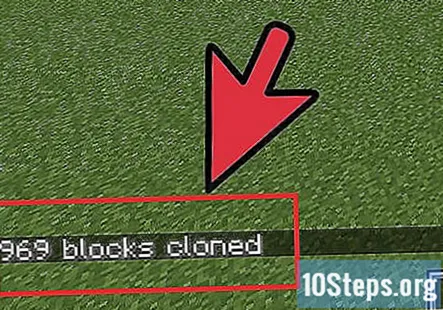
. - Blocurile rămase se vor completa din poziția respectivă, completând zona specificată.
- Numărul maxim de blocuri care pot fi copiate este 32768 și va întoarce o eroare dacă îl depășiți.
- În prezent nu există abilitatea de a roti un segment clonat; orientarea va rămâne aceeași.
Aflați ce face modul 1. Aceasta specifică ce blocuri sunt clonate.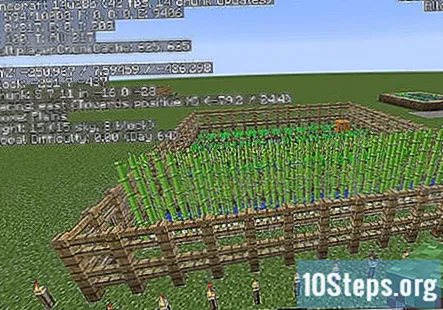
- A inlocui. Dacă nu specificați un mod1, acesta este valoarea implicită. Acest mod copiază fiecare bloc din zona selectată.
- Filtrat. Elimină totul, cu excepția tipului de bloc specificat. De exemplu, „/ clonează 0 0 0 1 1 1 1 2 1 filtrat Minecraft normal: piatră” va clona numai piatră din zonă.
- Mascat. Copiază fiecare bloc, cu excepția aerului.
Știți ce face mode2. Utilizați acest lucru pentru a schimba modul în care interacționează clona cu lumea.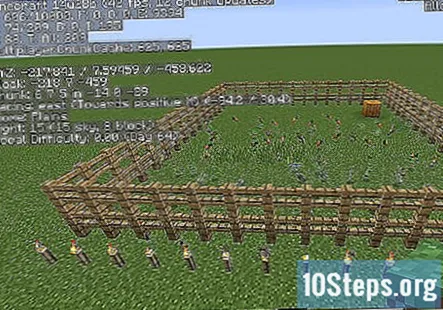
- Normal. Aceasta este setarea implicită pentru mode2. Pune clona în zona specificată, dar va afișa un mesaj de eroare dacă există suprapuneri.
- Mișcare. Blocurile care sunt clonate sunt înlocuite cu aer, făcând zona să pară ca și cum ar fi fost mutată.
- Forta. Dacă zona în care apare noua clonă va face ca blocurile să se suprapună, acest mod va forța blocurile care se suprapun să fie înlocuite.
Alegeți modul de utilizare. Acum, că știți ce face modul 1 și modul 2, alegeți modul pe care îl veți adăuga la comanda de clonare.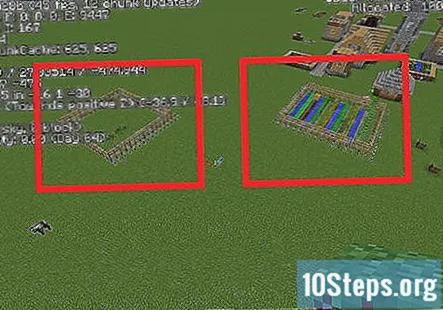
Introduceți un mod după coordonatele clonării. După ce ați ales un mod, introduceți-l după coordonatele pe care le-ați introdus în caseta de chat.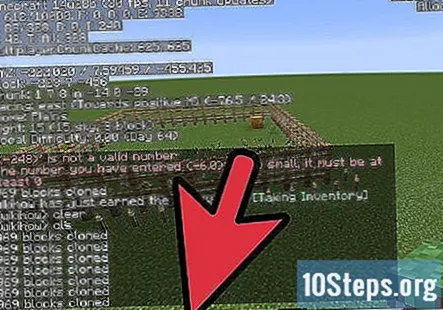
- De exemplu: „/ clone
mod1 mod2 ”. - Modurile sunt o parte opțională a clonării care oferă utilizatorului mai mult control asupra a ceea ce este clonat. Dacă un mod nu este specificat, modurile implicite sunt „Înlocuiește” pentru modul 1 și „Normal” pentru modul 2.
- Dacă este specificat un mod 1 și modul 2 nu, acesta va fi implicit la Normal și invers.
- De exemplu: „/ clone
Apăsați Enter pentru a clona zona selectată. Zona va apărea apoi la
coordonați și cu modurile pe care le-ați adăugat.
Întrebări și răspunsuri comunitare
Cum creez o persoană în Minecraft?
Introduceți fila „diverse” și selectați oul „sătean”, apoi faceți clic dreapta (sau stânga, în funcție de schema dvs. de control) de pe sol.
Pot să mă clonez?
În prezent nu vă puteți clona. Mojang poate adăuga clonarea în 1.12, dar nu este confirmată.